Instalar o aplicativo
O Kaspersky Endpoint Security pode ser instalado a partir da linha de comando em um dos seguintes modos:
- Em modo interativo usando o Assistente de instalação de aplicativo.
- No modo silencioso. Após a instalação ter iniciado no modo silencioso, o seu envolvimento no processo de instalação não é necessário. Para instalar o aplicativo no modo silencioso, use as chaves
/se/qn.Antes de instalar o aplicativo no modo silencioso, abra e leia o Contrato de Licença de Usuário Final e o texto da Política de Privacidade. O Contrato de Licença de Usuário Final e o texto da Política de Privacidade estão incluídos no kit de distribuição do Kaspersky Endpoint Security. Você só pode continuar com a instalação do aplicativo se tiver lido, compreendido e aceitado integralmente as disposições e termos do Contrato de Licença de Usuário Final; se entender e concordar que seus dados serão processados e transmitidos (inclusive para países terceiros) de acordo com a Política de Privacidade; e se tiver lido e compreendido integralmente a Política de Privacidade. Se você não aceitar as provisões e termos do Contrato de Licença de Usuário Final e da Política de Privacidade, não instale nem use o Kaspersky Endpoint Security.
Você pode visualizar a lista de comandos para instalar o aplicativo, executando o comando /h. Para obter ajuda sobre a sintaxe do comando de instalação, digite setup_kes.exe /h. Como resultado, o instalador exibe uma janela com uma descrição das opções de comando (veja a figura abaixo).
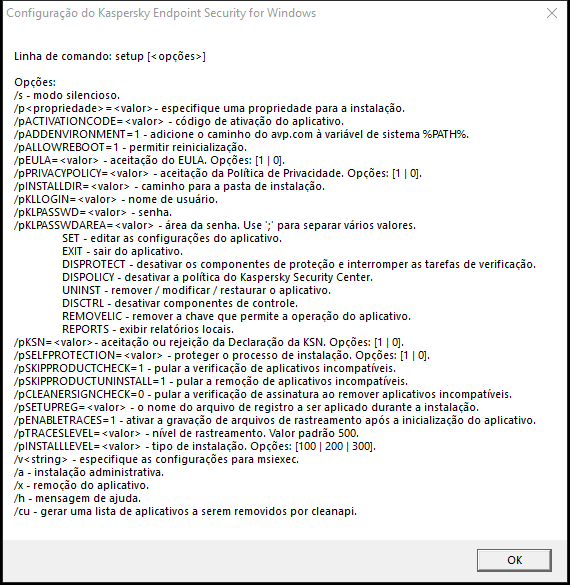
Descrição das opções de comando de instalação
Para instalar o aplicativo ou fazer um upgrade de uma versão anterior do aplicativo:
- Execute o interpretador da linha de comando (cmd.exe) como um administrador.
- Vá até a pasta onde o pacote de distribuição do Kaspersky Endpoint Security está localizado.
- Execute o seguinte comando:
setup_kes.exe /pEULA=1 /pPRIVACYPOLICY=1 [/pKSN=1|0] [/pALLOWREBOOT=1] [/pSKIPPRODUCTCHECK=1] [/pSKIPPRODUCTUNINSTALL=1] [/pKLLOGIN=<c> /pKLPASSWD=<senha> /pKLPASSWDAREA=<escopo da senha>] [/pENABLETRACES=1|0 /pTRACESLEVEL=<nível de rastreamento>] [/s]ou
msiexec /i <nome do kit de distribuição> EULA=1 PRIVACYPOLICY=1 [KSN=1|0] [ALLOWREBOOT=1] [SKIPPRODUCTCHECK=1] [KLLOGIN=<nome do usuário> KLPASSWD=<senha> KLPASSWDAREA=<escopo da senha>] [ENABLETRACES=1|0 TRACESLEVEL=<nível de rastreamento>] [/qn]
Assim, o aplicativo será instalado no computador. É possível confirmar se o aplicativo está instalado e verificar as suas configurações ao enviar o comando status.
Configurações de instalação do aplicativo
| A aceitação dos termos do Contrato de Licença do Usuário Final. O texto do Contrato de Licença está incluído no kit de distribuição do Kaspersky Endpoint Security. A aceitação dos termos do Contrato de Licença de Usuário Final é necessária para instalar o aplicativo ou para atualizar uma versão do aplicativo. | |
| Aceitação da Política de Privacidade. O texto da Política de Privacidade está incluído no kit de distribuição do Kaspersky Endpoint Security. Para instalar o aplicativo ou atualizar a versão do aplicativo, aceite a Política de Privacidade. | |
| Acordo ou recusa em participar da Kaspersky Security Network (KSN). Se nenhum valor for definido para este parâmetro, o Kaspersky Endpoint Security solicitará a confirmação do seu consentimento ou recusa em participar da KSN quando o Kaspersky Endpoint Security for iniciado pela primeira vez. Valores disponíveis:
O pacote de distribuição do Kaspersky Endpoint Security é otimizado para uso com a Kaspersky Security Network. Se você optar por não participar da Kaspersky Security Network, atualize o Kaspersky Endpoint Security assim que a instalação for concluída. | |
| Reinício automático do computador, se necessário após a instalação ou atualização do aplicativo. Se nenhum valor for definido para esse parâmetro, a reinicialização automática do computador é bloqueada. Não é necessário reiniciar ao instalar o Kaspersky Endpoint Security. A reinicialização será necessária apenas se você precisar remover aplicativos incompatíveis antes da instalação. A reinicialização também poderá ser necessária quando a versão do aplicativo for atualizada. | |
| Desativar a verificação de software incompatível. A lista de softwares incompatíveis está disponível no arquivo incompatible.txt que está incluído no kit de distribuição. Se nenhum valor for definido para esse parâmetro e um software incompatível for detectado, a instalação do Kaspersky Endpoint Security será encerrada. | |
| Desative a remoção automática de software incompatível detectado. Se nenhum valor for definido para esse parâmetro, o Kaspersky Endpoint Security tentará remover o software incompatível. A remoção automática de software incompatível não pode ser ativada ao instalar o Kaspersky Endpoint Security usando o instalador msiexec. Use o setup_kes.exe para ativar a remoção automática de software incompatível. | |
| Verificação de assinaturas digitais de arquivos de software incompatíveis detectados. Para remover softwares incompatíveis, o Kaspersky Endpoint Security executa o arquivo de instalação do software. Se o arquivo do instalador não tiver assinatura digital, o Kaspersky Endpoint Security considera o arquivo não confiável e interrompe a remoção do software incompatível para evitar a execução de um possível código malicioso. Se o aplicativo não puder verificar a assinatura digital do arquivo de software incompatível detectado, a instalação do Kaspersky Endpoint Security é interrompida com um erro. O valor padrão é diferente dependendo do método de instalação do software:
| |
| Instalando o aplicativo na configuração do Endpoint Detection and Response Agent (Agente EDR) para integração com a solução Kaspersky Endpoint Detection and Response (KATA). Esta configuração é necessária caso uma Endpoint Protection Platform (EPP) de terceiros seja implantada em sua organização juntamente com a solução Kaspersky Endpoint Detection and Response (KATA). Isso torna o Kaspersky Endpoint Security na configuração do Endpoint Detection and Response Agent compatível com os aplicativos EPP de terceiros. Também é possível usar o Agente EDR para integração com a solução Kaspersky Managed Detection and Response. Para fazer isso, é necessário alterar a seleção de componentes do aplicativo. | |
| Defina o nome de usuário para acessar os recursos e configurações do Kaspersky Endpoint Security (o componente Proteção por senha). O nome de usuário é definido junto com as configurações | |
| Especifique uma senha para acessar os recursos e as configurações do Kaspersky Endpoint Security (a senha é especificada em conjunto com os parâmetros de Se você especificou uma senha mas não especificou um nome de usuário com o parâmetro | |
| Especifique o escopo da senha para acessar os recursos e as configurações do Kaspersky Endpoint Security. Quando um usuário tenta executar uma ação incluída nesse escopo, o Kaspersky Endpoint Security solicita as credenciais da conta do usuário (parâmetros
| |
| Ativar ou desativar rastreamentos de aplicativos. Depois que o Kaspersky Endpoint Security inicia, ele salva os arquivos de rastreamento na pasta
| |
| Nível de detalhe dos rastreamentos. Valores disponíveis:
| |
| Ativação ou desativação do modo de compatibilidade Azure WVD. Valores disponíveis:
Esse recurso permite exibir corretamente o estado da máquina virtual do Azure no console do Kaspersky Anti Targeted Attack Platform. Para monitorar o desempenho do computador, o Kaspersky Endpoint Security envia telemetria aos servidores KATA. A telemetria inclui um ID do computador (ID do sensor). O modo de compatibilidade do Azure WVD permite atribuir um ID do sensor exclusivo e permanente para essas máquinas virtuais. Caso o modo de compatibilidade esteja desativado, o ID do sensor poderá mudar depois que o computador for reiniciado devido ao funcionamento das máquinas virtuais do Azure. Isso pode fazer com que máquinas virtuais duplicadas apareçam no console. | |
| Ativa ou desativa a proteção do serviço Kaspersky Endpoint Security usando a tecnologia AM-PPL (Processo protegido leve do antimalware). Para obter mais detalhes sobre a tecnologia AM-PPL, visite o site da Microsoft. A tecnologia AM-PPL está disponível para os sistemas operacionais Windows 10 versão 1703 (RS2) ou posterior e Windows Server 2019. Valores disponíveis:
| |
| Modo de atualização do aplicativo:
É possível atualizar o aplicativo sem reiniciar a partir da versão 11.10.0. Para atualizar uma versão anterior do aplicativo, é necessário reiniciar o computador. Também é possível instalar patches sem reiniciar a partir da versão 11.11.0. Não é necessário reiniciar ao instalar o Kaspersky Endpoint Security. Portanto, o modo de atualização do aplicativo será especificado nas configurações do aplicativo. É possível alterar este parâmetro nas configurações ou na política do aplicativo. Ao atualizar um aplicativo já instalado, a prioridade do parâmetro da linha de comando será menor do que aquela do parâmetro especificado nas configurações do aplicativo ou no arquivo setup.ini. Por exemplo, se o modo de atualização | |
| Gerenciamento do aplicativo por meio da API REST. Para gerenciar o aplicativo por meio da API REST, você deve especificar o nome do usuário (parâmetro Valores disponíveis:
Para gerenciar o aplicativo por meio da API REST, o gerenciamento usando sistemas administrativos deve ser permitido. Para fazer isso, defina o parâmetro | |
| Nome de usuário da conta de domínio do Windows usada para gerenciar o aplicativo por meio da API REST. O gerenciamento do aplicativo por meio da API REST está disponível apenas para este usuário. Digite o nome do usuário no formato Adicionar um nome de usuário é um pré-requisito para gerenciar o aplicativo por meio da API REST. | |
| Porta usada para gerenciar o aplicativo por meio da API REST. A porta 6782 é usada por padrão. Certifique-se de que a porta está livre. | |
| Certificado de identificação de solicitações (por exemplo, | |
| Gerenciamento de aplicativos usando sistemas de administração. Os sistemas de administração incluem, por exemplo, o Kaspersky Security Center. Além dos sistemas de administração da Kaspersky, você pode usar soluções de terceiros. O Kaspersky Endpoint Security fornece uma API para essa finalidade. Valores disponíveis:
| |
Exemplo:
| ||
Após instalar o Kaspersky Endpoint Security, a licença de avaliação é ativada, a menos que você tenha fornecido um código de ativação no arquivo setup.ini. Uma licença de avaliação geralmente tem um termo curto. Quando a licença de avaliação expira, todos os recursos do aplicativo do Kaspersky Endpoint Security são desativados. Para continuar usando o aplicativo, você precisa ativar o aplicativo com uma licença comercial usando o Assistente de ativação do aplicativo ou um comando especial.
Ao instalar o aplicativo ou ao fazer um upgrade da versão do aplicativo no modo silencioso, o uso dos seguintes arquivos é suportado:
- setup.ini – configurações gerais para instalação de aplicativos
- install.cfg – configurações da operação do Kaspersky Endpoint Security
- setup.reg – chaves de registro
As chaves de registro do arquivo setup.reg serão gravadas no registro apenas se o valor
setup.regestiver definido para o parâmetroSetupRegno arquivo setup.ini. O arquivo setup.reg é gerado pelos especialistas da Kaspersky. Não é recomendado modificar os conteúdos desse arquivo.
Para aplicar configurações dos arquivos setup.ini, install.cfg e setup.reg, coloque esses arquivos na pasta que contém o pacote de distribuição do Kaspersky Endpoint Security. Você também pode colocar o arquivo setup.reg em uma pasta diferente. Se fizer isso, será necessário especificar o caminho para o arquivo no seguinte comando de instalação do aplicativo: SETUPREG = <caminho para o arquivo setup.reg>.